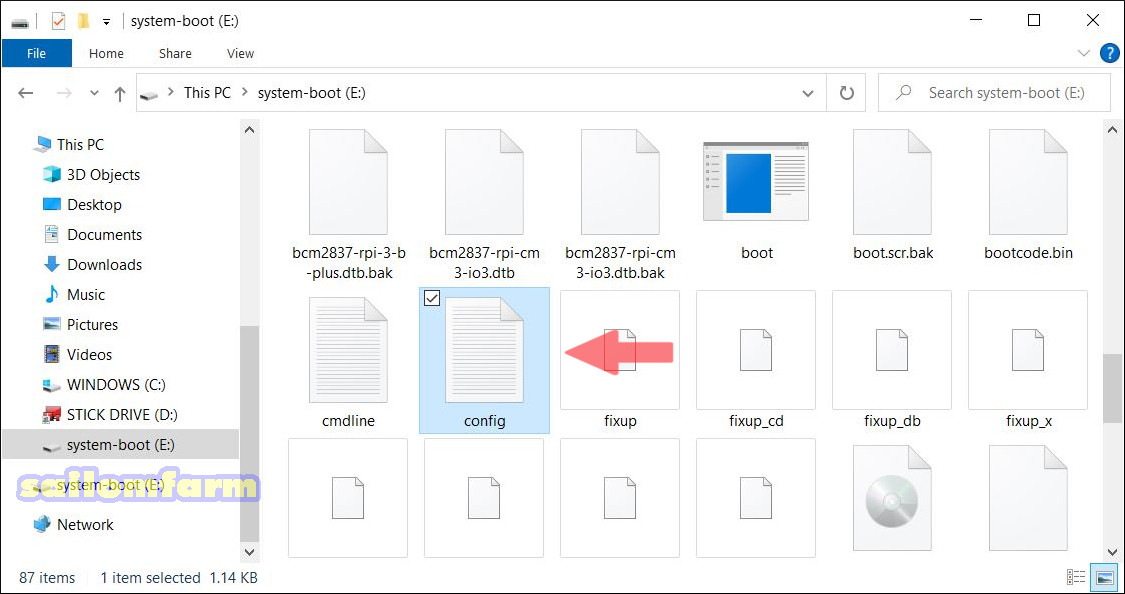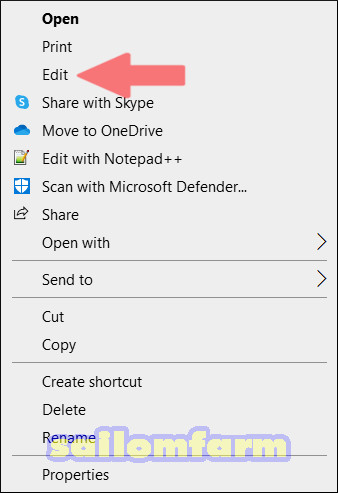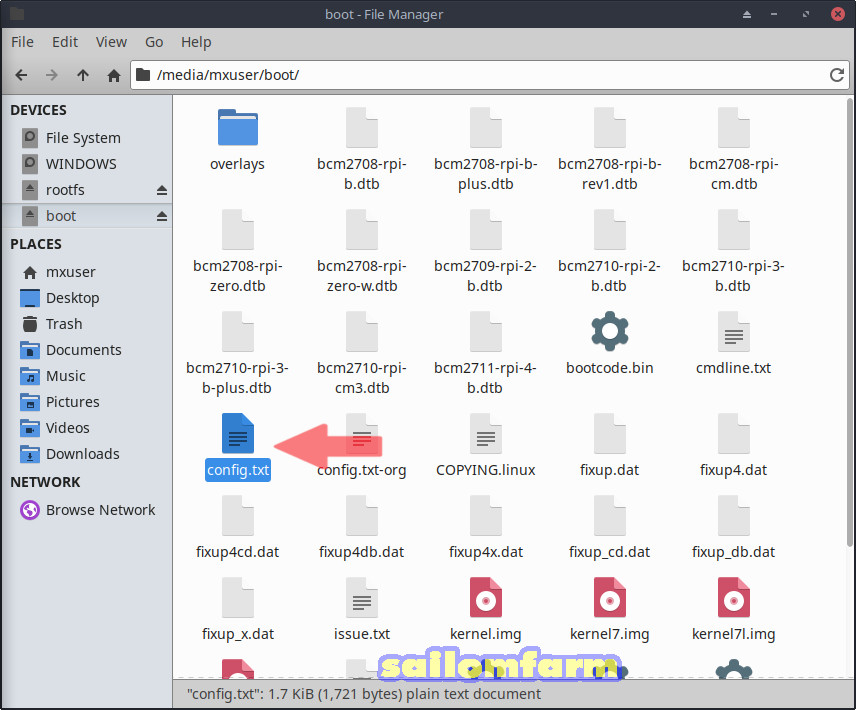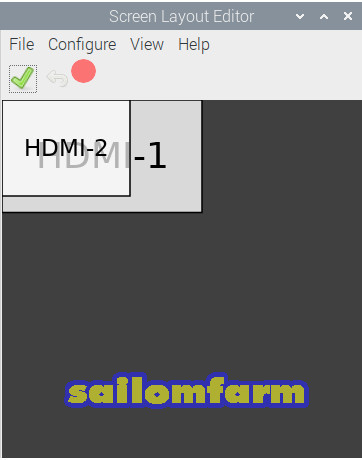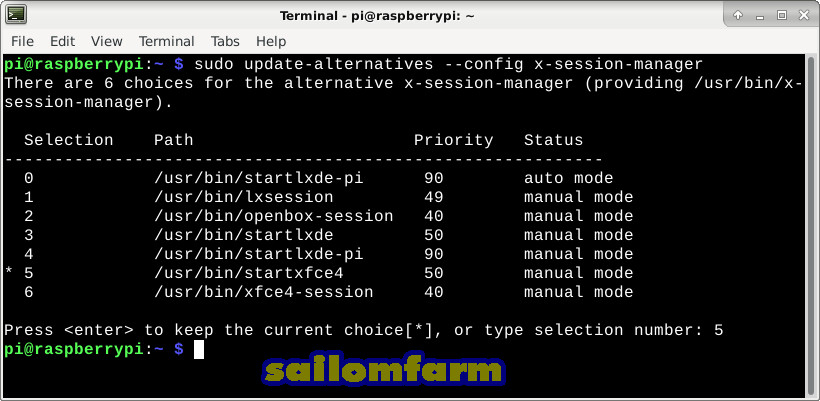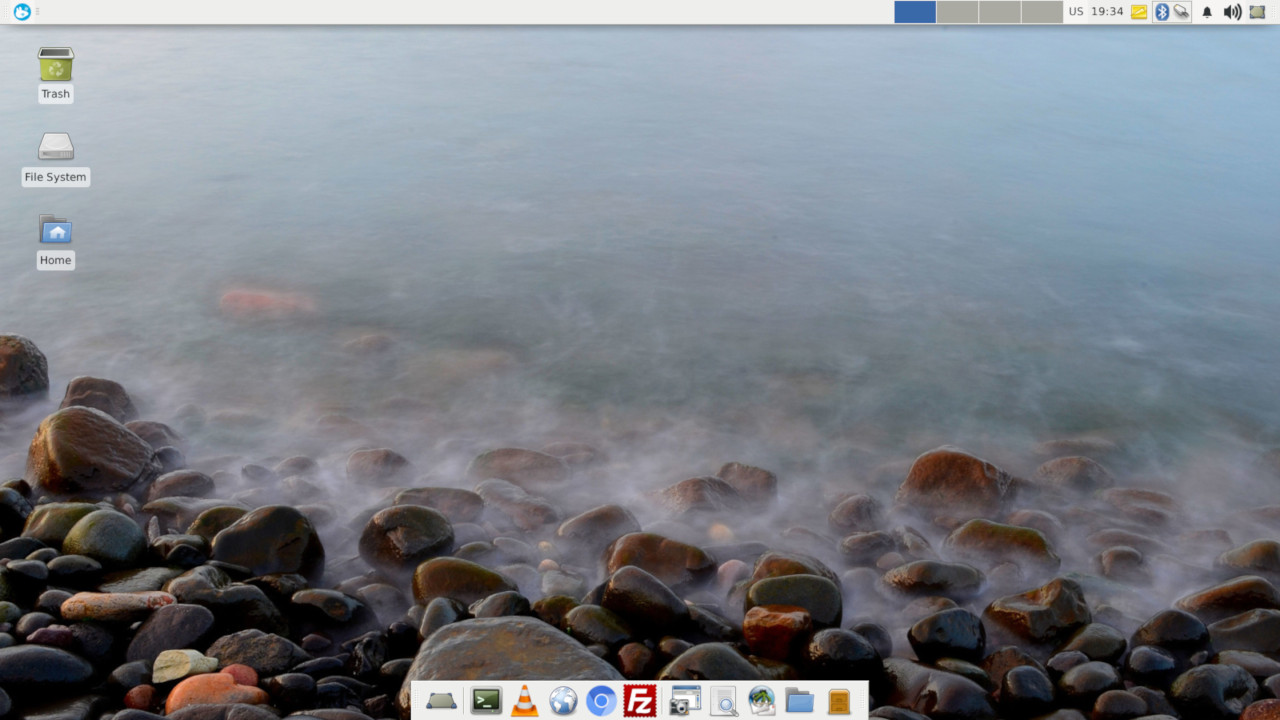หลังจากที่ได้สัมผัส Raspberry Pi มาประมาณครึ่งเดือน ทดลองเกือบทุกโอเอสที่มันพอจะลงได้ตั้งแต่ Raspberry Pi OS x32-x64, Ubuntu Server x32-x64, Ubuntu MATE x64, Manjaro x64 คิดว่าตัวที่น่าจะเวิร์กสุดสำหรับการใช้งานด้านเดสก์ทอปก็น่าจะเป็น Raspberry Pi OS x64 เพราะผมใช้ Raspberry Pi รุ่นที่เป็นแรม 4 GB. ซึ่งเพียงพอที่จะรองรับการทำงานของเจ้า Raspberry Pi แบบ 64 บิท ได้อย่างมีประสิทธิภาพ สำหรับโอเอสที่ไม่ได้ลองก็เหลือแค่ Windows 10 เพราะคาดว่ามันคงไม่เวิร์กแน่ๆ
วิธีการติดตั้งโอเอสลงเมมโมรี่การ์ดก็ดาวน์โหลดอิมเมจโอเอส จากนั้นใช้โปรแกรม Rufus เขียนลงเมมโมรี่การ์ด ซึ่งความจุใช้ได้ทั้ง 16 32 และ 64 GB. หลังจากติดตั้งโอเอสและโปรแกรมใช้งานทั่วไป ก็จะกินเนื้อที่เมมโมรี่ไปประมาณ 10 GB. ส่วนโปรแกรม Rufus ก็แนะนำให้ใช้เป็นเวอร์ชัน Portable ครับ
Raspberry Pi OS 64 bit Download
https://rufus.ie
หลังจากติดตั้งโอเอสเรียบร้อยก็นำไปใส่ในช่อง SD Card ของบอร์ดราสเบอร์รี่ หากพบปัญหาบูตแล้วหน้าจอทีวีมืดไม่มีภาพออกมา ให้แก้ไขไฟล์ config.txt ในพาร์ทิชัน boot
โดยใช้โปรแกรม Notepad หรือ Editor ที่ติดตั้งไว้
หากนำไปเปิดบนเครื่องพีซีที่ติดตั้งโอเอสลีนุกซ์ก็จะเห็น 2 พาร์ทิชัน
จากนั้นลบเครื่องหมาย # ด้านหน้าบรรทัด hdmi_safe=1 ออก
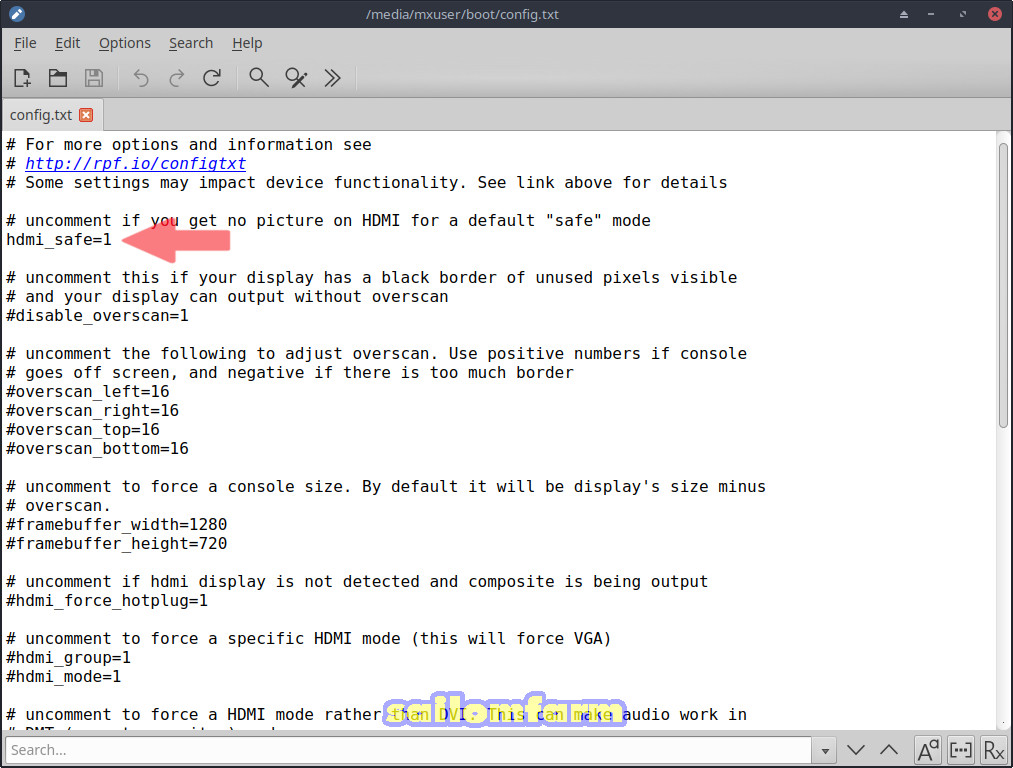
หมายเหตุ ก่อนแก้ไขไฟล์นี้ ควรทำการแบคอัพไฟล์ต้นฉบับไว้ก่อน
บูตครั้งแรกความละเอียดจอภาพอาจจะไม่ถูกต้อง หากต้องการตั้งค่าความละเอียดของจอภาพก็ไปที่ Menu->Preferrences->Screen Configuration จากนั้นเลือกเมนู Configure->Screens->HDMI-1->Resolution
บางท่านอาจจะชินกับ Desktop Environment ตัวอื่นที่ไม่ใช่ LXDE ก็สามารถเปลี่ยนได้ สำหรับผมคุ้นเคยกับ Xfce Desktop มากกว่า สามารถเปลี่ยนได้ดังนี้
$ sudo apt install task-xfce-desktop
$ sudo update-alternatives –config x-session-manager
เลือกโหมด 5
$ sudo reboot
สำหรับตัวอิมเมจ Raspberry Pi OS x64 นี้ ปัจจุบันยังเป็นเวอร์ชัน Beta (27/5/20) แต่ก็ใช้งานได้ราบรื่นเลยทีเดียว หน้าตาก็ประมาณนี้ครับ